Cách loại bỏ ransomware .Mogera Virus File
.Mogera mã hóa các file trong máy tính của bạn, nhưng đó có thể không phải là thiệt hại duy nhất mà ransomware này gây ra cho bạn. Ransomware .Mogera Virus File có thể vẫn đang ẩn náu ở đâu đó trên PC.
Tìm hiểu về .Mogera Virus File và cách loại bỏ ransomware nguy hiểm này
Giới thiệu về .Mogera Virus File
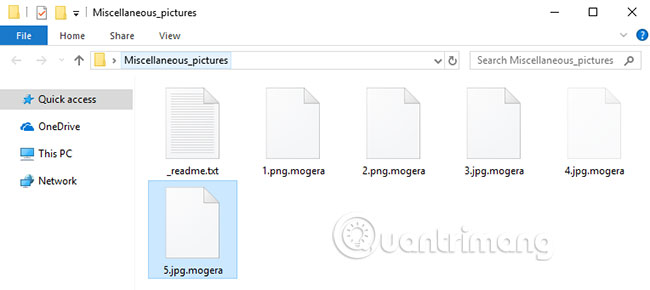
Khi hệ thống bị mã hóa hoàn toàn, virus .Mogera để lại file _readme.txt kèm theo hướng dẫn cho người dùng:
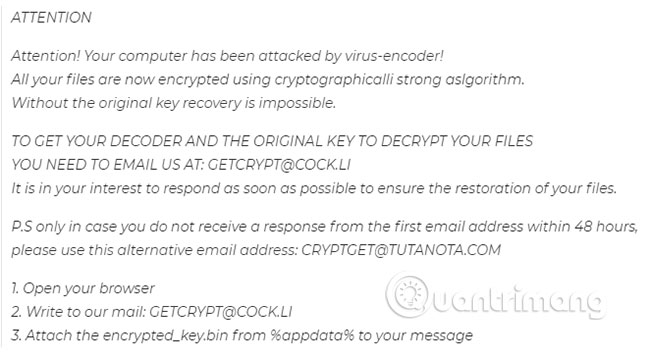
Nếu bạn muốn tìm hiểu thêm về chương trình virus được phát hành gần đây có tên .Mogera, những thông tin sau đây có thể cung cấp cho bạn một số kiến thức cơ bản và hữu ích liên quan đến phần mềm độc hại này. Phần mềm độc hại này thuộc lớp ransomware mã hóa file. Loại phần mềm độc hại này mang trong mình khả năng sử dụng phương pháp mã hóa dữ liệu mà qua đó, các ransomware như .Mogera, .Rectot, .Ferosas có thể nắm giữ những tài liệu của người dùng bị nhắm mục tiêu.
Nạn nhân sẽ không thể xem được những dữ liệu này trên máy tính của mình nữa. Ngay sau khi ransomware này hoàn thành quá trình mã hóa, một thông báo đòi tiền chuộc được tạo trên màn hình máy tính của người dùng bị nhắm mục tiêu, thông báo cho người đó rằng tài liệu của họ đã bị mã hóa và họ phải trả tiền chuộc để phục hồi chúng.
Bọn tội phạm mạng thường cũng thêm những hướng dẫn chi tiết trong thông điệp đòi tiền chuộc, buộc nạn nhân phải tuân thủ việc chuyển tiền chuộc theo yêu cầu. Kèm theo tin nhắn đòi tiền chuộc luôn là lời đe dọa sẽ xóa dữ liệu nếu nạn nhân không thực hiện thanh toán. Nếu không may trở thành nạn nhân của .Mogera, hãy tiếp tục đọc phần tiếp theo của bài viết.
Cách thức hoạt động của ransomware .Mogera
Để bắt đầu, hãy tính đến thực tế là, nếu có một ransomware trên máy tính, thì điều đó có nghĩa là bạn không phải đối phó với một loại virus máy tính thông thường. Virus mã hóa dữ liệu mà bạn đang xử lý chỉ tập trung vào mã hóa file. Điều này có nghĩa là PC không phải chịu bất kỳ thiệt hại thực tế nào. Mã hóa dữ liệu làm cho các file tài liệu không thể truy cập được, nhưng không gây ra bất kỳ tác hại nào cho chính những file dữ liệu đó. Nhận thức được khía cạnh này trong cách thức ransomware .Mogera Virus File hoạt động là rất quan trọng. Nó giúp ta hiểu được dạng phần mềm độc hại này, cũng như nguyên nhân tại sao việc phát hiện và xử lý lại khá khó khăn.
Do virus PC này không gây hại thực sự, nên cả nạn nhân mục tiêu và chương trình diệt virus đều khó phát hiện nó. Đáng buồn thay, trong hầu hết các trường hợp tấn công, virus này không hề bị phát hiện cho đến khi nó khóa các file trên máy tính của nạn nhân. Thực tế là, trong phần lớn các trường hợp, hầu như không có bất kỳ triệu chứng nào, cho thấy dấu hiệu của một cuộc tấn công ransomware.
Tuy nhiên, bạn nên cảnh giác với những bất thường với RAM và bộ xử lý trong Task Manager cũng như các hành vi hệ thống lạ khác, vì đây có thể là dấu hiệu cảnh báo tiềm ẩn về việc bị nhiễm ransomware. Một số người dùng may mắn có thể phát hiện ra sự lây nhiễm của ransomware, trước khi tất cả các file bị khóa và do đó ngăn chặn được quá trình mã hóa dữ liệu. Thông thường, nếu bạn nhận thấy bất cứ điều gì bất thường, tốt nhất là bạn nên tắt PC và nhờ chuyên gia xem xét.
Tóm tắt về .Mogera Virus File
| Tên | .Mogera |
| Loại | Ransomware |
| Mức độ nguy hiểm | Cao (Ransomware .Mogera mã hóa tất cả các loại file) |
| Triệu chứng | Ransomware .Mogera rất khó phát hiện. Ngoài việc sử dụng ngày càng nhiều RAM và CPU, thì hầu như không có bất kỳ dấu hiệu rõ rệt nào khác. |
| Phương pháp phân phối | Hầu hết mọi trường hợp, trojan này được phân phối thông qua email spam và tin nhắn trên mạng xã hội, quảng cáo độc hại, việc tải phần mềm lậu, không rõ nguồn gốc, torrent đáng ngờ và những phương pháp tương tự khác. |
Cách loại bỏ ransomware .Mogera Virus File
1. Chuẩn bị
Lưu ý: Trước khi tiếp tục, bạn nên bookmark trang này hoặc mở nó trên một thiết bị khác như điện thoại thông minh hoặc PC. Một số bước có thể yêu cầu bạn thoát khỏi trình duyệt trên PC này.
2. Task Manager
Nhấn Ctrl+Shift+Esc để vào Task Manager. Chuyển đến tab có nhãn Processes (hoặc Details trên Win 8/10). Xem xét kỹ danh sách các tiến trình hiện đang hoạt động trên PC.
Nếu bất kỳ tiến trình nào trong số chúng có vẻ mờ ám, tiêu tốn quá nhiều RAM/CPU hoặc có mô tả lạ hay không có mô tả nào, hãy nhấp chuột phải vào tiến trình đó, chọn Open File Location và xóa mọi thứ ở đó.
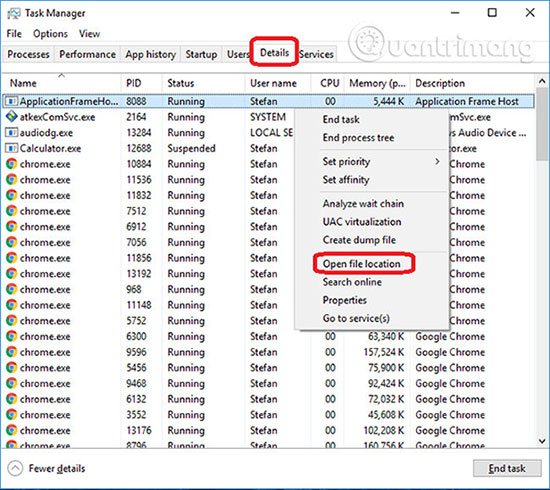
Ngoài ra, ngay cả khi bạn không xóa các file, hãy chắc chắn dừng tiến trình nghi ngờ bằng cách nhấp chuột phải vào file và chọn End Process.
3. IP liên quan đến .Mogera
Truy cập C:\windows\system32\drivers\etc\hosts. Mở tệp máy chủ bằng notepad.
Tìm vị trí của Localhost và xem phần thông tin bên dưới.
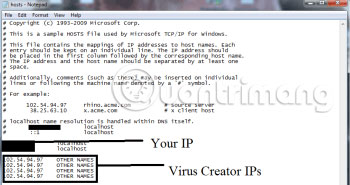
Nếu bạn thấy bất kỳ địa chỉ IP nào ở đó (bên dưới Localhost), hãy kiểm tra kỹ vì chúng có thể đến từ .Mogera.
4. Vô hiệu hóa các chương trình Startup
Mở lại menu Start và gõ msconfig.
Bấm vào kết quả tìm kiếm đầu tiên. Trong cửa sổ tiếp theo, đi đến tab Startup. Nếu đang ở trên Windows 10, bạn sẽ đến phần Startup của trình quản lý tác vụ, như trong hình dưới đây:
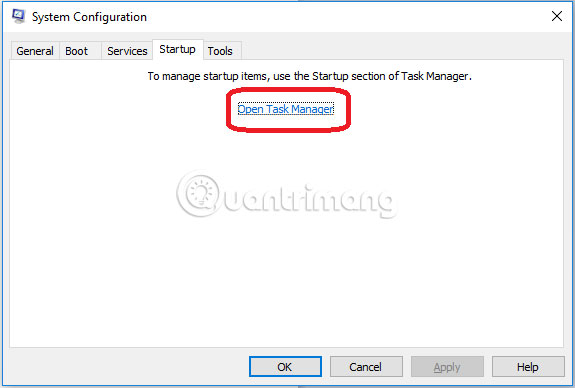
Nếu bạn thấy bất kỳ mục nhập nào trông có vẻ mờ ám trong danh sách (nhà sản xuất không xác định hoặc tên nhà sản xuất có vẻ đáng ngờ) thì rất có thể có mối liên quan giữa chúng và .Mogera, hãy tắt các chương trình đó và chọn OK.
5. Registry Editor
Nhấn tổ hợp phím Windows+R và trong cửa sổ kết quả, nhập regedit.
Bây giờ, nhấn Ctrl+F và nhập tên của virus.
Xóa mọi thứ được tìm thấy. Nếu bạn không chắc chắn về việc có nên xóa một cái gì đó hay không, đừng ngần ngại để lại ý kiến trong phần bình luận bên dưới. Hãy nhớ rằng nếu xóa nhầm thứ gì đó, bạn có thể gây ra những sự cố cho PC.
6. Xóa dữ liệu độc hại tiềm ẩn .Mogera
Nhập từng vị trí sau vào hộp tìm kiếm của Windows và nhấn Enter để mở các vị trí này:
- %AppData%
- %LocalAppData%
- %ProgramData%
- %WinDir%
- %Temp%
Xóa mọi thứ bạn thấy trong Temp được liên kết với ransomware .Mogera. Với các thư mục khác, sắp xếp nội dung của chúng theo ngày và chỉ xóa các mục gần đây nhất. Như đã nói ở trên, nếu bạn không chắc chắn về điều gì đó, hãy để lại ý kiến trong phần bình luận.
7. Giải mã .Mogera
Các bước trước đây đều nhằm mục đích loại bỏ ransomware .Mogera khỏi PC của bạn. Tuy nhiên, để lấy lại quyền truy cập vào các file, bạn cũng sẽ cần giải mã hoặc khôi phục chúng. Quantrimang.com có một bài viết riêng với hướng dẫn chi tiết về những gì bạn cần làm để mở khóa dữ liệu của mình.
Chúc bạn thực hiện thành công!
Bạn nên đọc
-

Khắc phục kết nối Internet sau khi bị nhiễm virus
-

Tải nhầm malware? Hãy thử các bản sửa lỗi này trước khi khôi phục cài đặt gốc!
-

Hãy xóa phần mềm diệt virus đi! Windows Security sẽ giúp máy tính của bạn an toàn hơn
-

5 bước cực kỳ quan trọng cần làm ngay khi nhiễm ransomware
-

Nếu PC chạy chậm sau khi cài đặt phần mềm diệt virus, đây là cách khắc phục!
-

Những mẹo Sandbox đơn giản giúp bạn ngừng lo lắng về phần mềm độc hại
-

Cách loại bỏ hoàn toàn Norton hoặc McAfee khỏi Windows
-

Cách loại bỏ adware trên máy tính
-

Virus Code Red là gì? Cách loại bỏ như thế nào?
Theo Nghị định 147/2024/ND-CP, bạn cần xác thực tài khoản trước khi sử dụng tính năng này. Chúng tôi sẽ gửi mã xác thực qua SMS hoặc Zalo tới số điện thoại mà bạn nhập dưới đây:
Cũ vẫn chất
-

Cách tải và cập nhật driver Bluetooth cho Windows 10
2 ngày -

Cách vô hiệu hóa Facebook nhưng vẫn dùng Messenger
2 ngày -

Tổng hợp các cách bật Bluetooth trên Windows 10/8/7
2 ngày -

8 bước khắc phục sự cố mất âm thanh trong Windows
2 ngày 2 -

Khắc phục sự cố không thể chạy được file .exe
2 ngày 4 -

Cách khóa trang cá nhân Facebook không cho người lạ xem
2 ngày 2 -

MathType
-

Một số cách sửa lỗi Start Menu trên Windows 10 ngừng hoạt động
2 ngày 5 -

6 phần mềm chỉnh sửa ảnh miễn phí tốt nhất trên máy tính
2 ngày 3 -

Thiết lập điện thoại Android “đọc” tên của người gọi
2 ngày
 Công nghệ
Công nghệ  AI
AI  Windows
Windows  iPhone
iPhone  Android
Android  Học IT
Học IT  Download
Download  Tiện ích
Tiện ích  Khoa học
Khoa học  Game
Game  Làng CN
Làng CN  Ứng dụng
Ứng dụng 


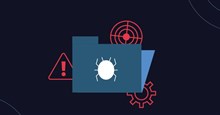





 Windows 11
Windows 11  Windows 10
Windows 10  Windows 7
Windows 7  Windows 8
Windows 8  Cấu hình Router/Switch
Cấu hình Router/Switch  Linux
Linux  Đồng hồ thông minh
Đồng hồ thông minh  macOS
macOS  Chụp ảnh - Quay phim
Chụp ảnh - Quay phim  Thủ thuật SEO
Thủ thuật SEO  Phần cứng
Phần cứng  Kiến thức cơ bản
Kiến thức cơ bản  Lập trình
Lập trình  Dịch vụ công trực tuyến
Dịch vụ công trực tuyến  Dịch vụ nhà mạng
Dịch vụ nhà mạng  Quiz công nghệ
Quiz công nghệ  Microsoft Word 2016
Microsoft Word 2016  Microsoft Word 2013
Microsoft Word 2013  Microsoft Word 2007
Microsoft Word 2007  Microsoft Excel 2019
Microsoft Excel 2019  Microsoft Excel 2016
Microsoft Excel 2016  Microsoft PowerPoint 2019
Microsoft PowerPoint 2019  Google Sheets
Google Sheets  Học Photoshop
Học Photoshop  Lập trình Scratch
Lập trình Scratch  Bootstrap
Bootstrap  Năng suất
Năng suất  Game - Trò chơi
Game - Trò chơi  Hệ thống
Hệ thống  Thiết kế & Đồ họa
Thiết kế & Đồ họa  Internet
Internet  Bảo mật, Antivirus
Bảo mật, Antivirus  Doanh nghiệp
Doanh nghiệp  Ảnh & Video
Ảnh & Video  Giải trí & Âm nhạc
Giải trí & Âm nhạc  Mạng xã hội
Mạng xã hội  Lập trình
Lập trình  Giáo dục - Học tập
Giáo dục - Học tập  Lối sống
Lối sống  Tài chính & Mua sắm
Tài chính & Mua sắm  AI Trí tuệ nhân tạo
AI Trí tuệ nhân tạo  ChatGPT
ChatGPT  Gemini
Gemini  Điện máy
Điện máy  Tivi
Tivi  Tủ lạnh
Tủ lạnh  Điều hòa
Điều hòa  Máy giặt
Máy giặt  Cuộc sống
Cuộc sống  TOP
TOP  Kỹ năng
Kỹ năng  Món ngon mỗi ngày
Món ngon mỗi ngày  Nuôi dạy con
Nuôi dạy con  Mẹo vặt
Mẹo vặt  Phim ảnh, Truyện
Phim ảnh, Truyện  Làm đẹp
Làm đẹp  DIY - Handmade
DIY - Handmade  Du lịch
Du lịch  Quà tặng
Quà tặng  Giải trí
Giải trí  Là gì?
Là gì?  Nhà đẹp
Nhà đẹp  Giáng sinh - Noel
Giáng sinh - Noel  Hướng dẫn
Hướng dẫn  Ô tô, Xe máy
Ô tô, Xe máy  Tấn công mạng
Tấn công mạng  Chuyện công nghệ
Chuyện công nghệ  Công nghệ mới
Công nghệ mới  Trí tuệ Thiên tài
Trí tuệ Thiên tài